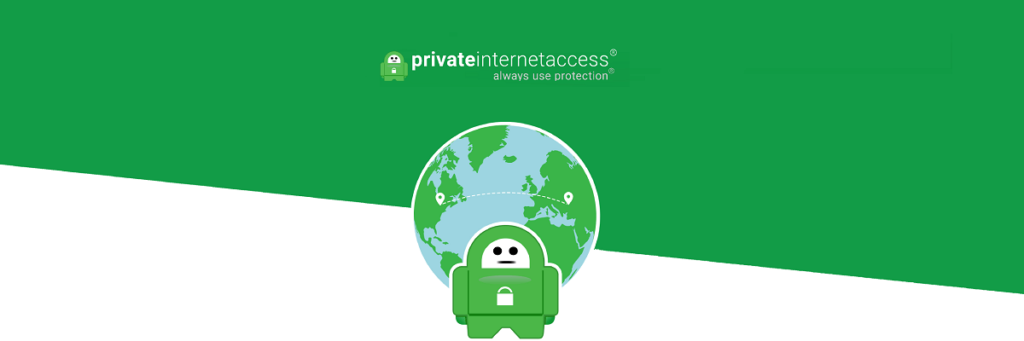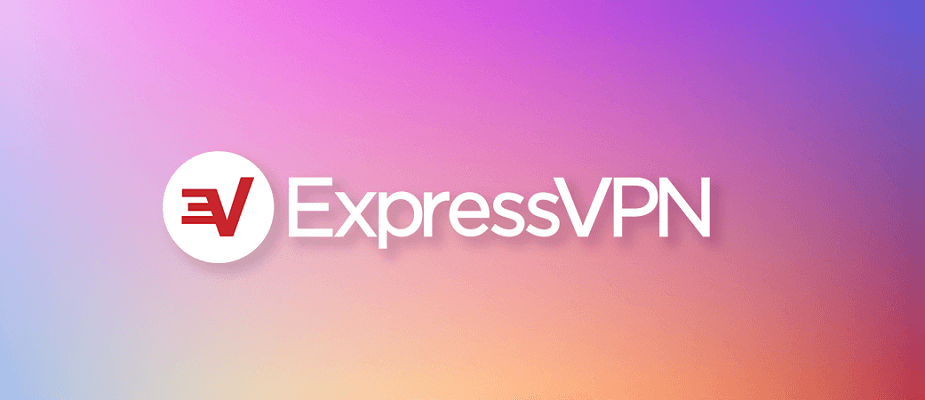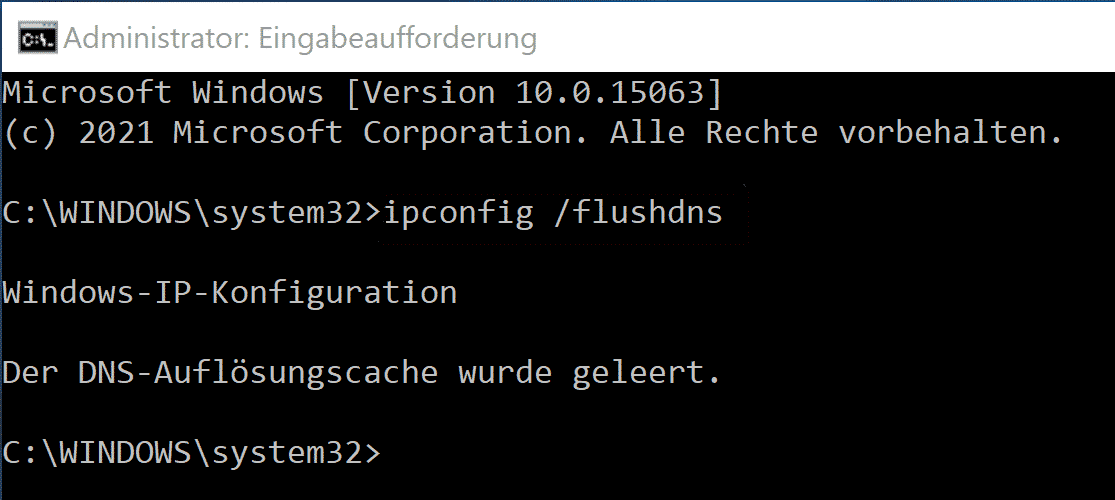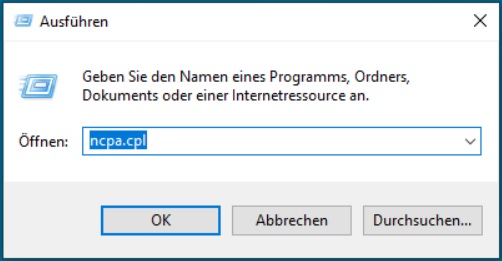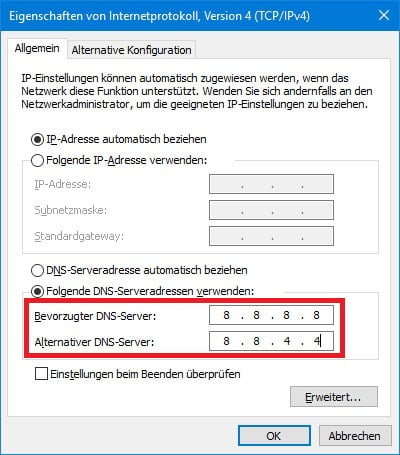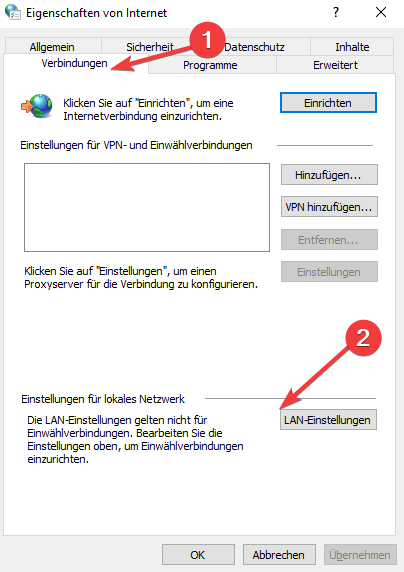[BEHOBEN] ExpressVPN funktioniert nicht mit Netflix
10 min. read
Updated on
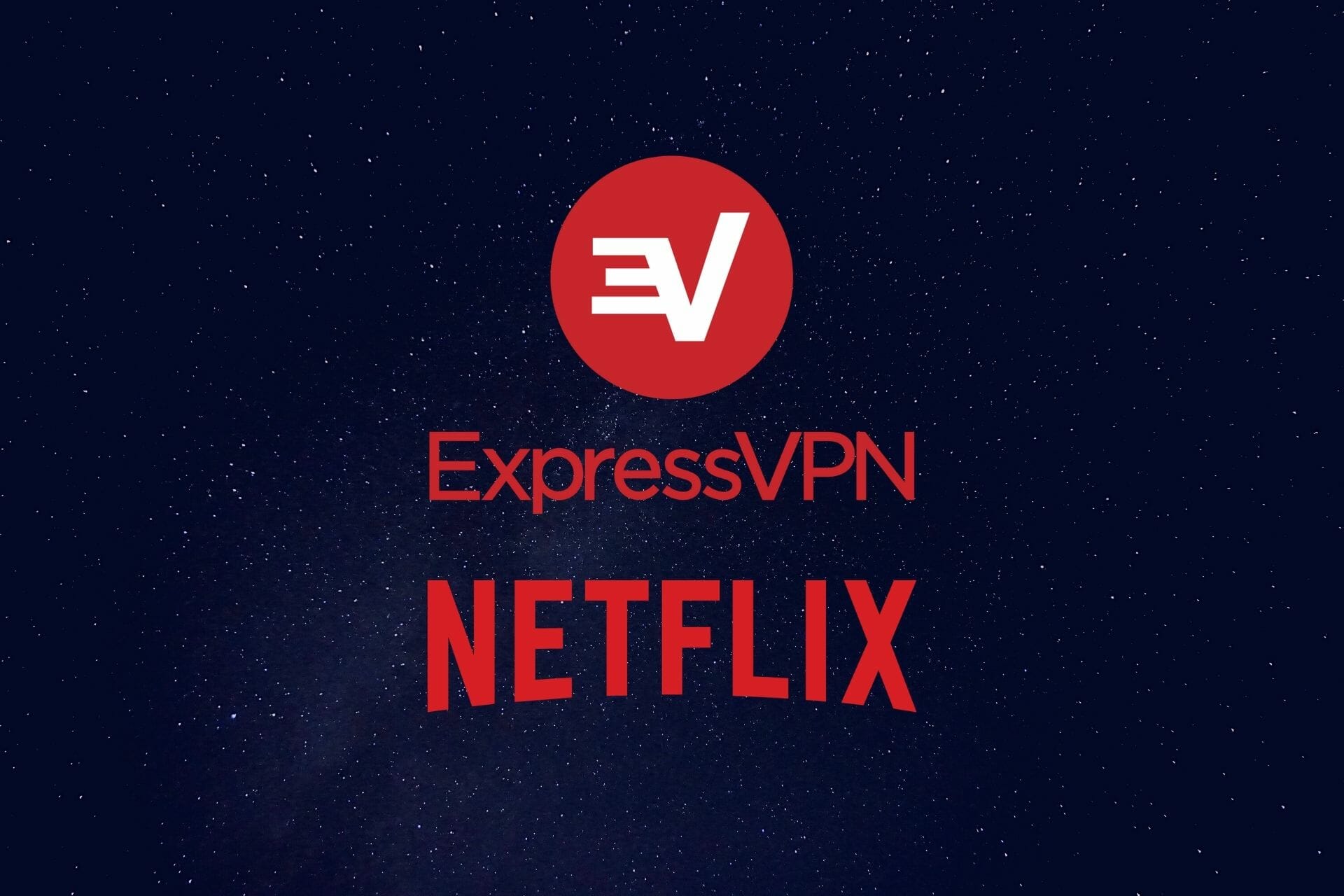
Von Zeit zu Zeit finden Sie Benutzer verschiedener VPN-Dienste, die ihre Verbindung veröffentlichen und Probleme entweder über soziale Medien oder über offizielle Seiten der Dienstanbieter beheben.
Ein solches Problem ist, wenn das ExpressVPN mit Netflix nicht funktioniert, aber dies ist nur eines von vielen, da die VPN-Verbindungen von einer Vielzahl von Faktoren beeinflusst werden, die die Geschwindigkeiten oder die Erreichbarkeit beeinflussen.
Die häufigste Verbindungsfehlermeldung, die Sie möglicherweise erhalten, wenn Sie versuchen, auf Websites wie Netflix, Hulu, Amazon Prime oder sogar BBC iPlayer zuzugreifen, lautet:
Sie scheinen einen Unblocker oder Proxy zu verwenden. Bitte schalten Sie derartige Dienste aus und versuchen Sie es erneut.
Dieser Artikel ist für Benutzer, die einen ExpressVPN-Netflix-Fehler erhalten, oder besser gesagt, das ExpressVPN funktioniert nicht mit Netflix. Probieren Sie daher einige der unten aufgeführten Lösungen aus und prüfen Sie, ob dies hilfreich ist.
Was kann ich tun, wenn ExpressVPN mit Netflix nicht funktioniert?
- Überprüfen Sie Ihre IP-Adresse
- Verwenden Sie eine VPN-Lösung, die immer mit Netflix funktioniert
- Überprüfen Sie Ihre Internetverbindung
- Versuchen Sie, eine Verbindung zu einem anderen ExpressVPN-Standort herzustellen
- Ändern Sie das Protokoll
- Deaktivieren Sie Ihre Sicherheitssoftware
- Laden Sie die neueste ExpressVPN-Version herunter
- Leeren Sie den DNS-Cache
- Konfigurieren Sie die DNS-Einstellungen manuell
- Konfigurieren Sie die Proxy-Einstellungen manuell
1. Überprüfen Sie Ihre IP-Adresse
Wenn ExpressVPN mit Netflix nicht funktioniert, überprüfen Sie Ihre IP-Adresse auf Informationen wie Ihre Stadt oder Region (Land) neben dem Standort, den Sie bei der Verbindung mit dem ExpressVPN ausgewählt haben.
Wenn ein Standort in Ihrer Nähe angezeigt wird, bedeutet dies, dass Sie nicht mit einem ExpressVPN-Serverstandort verbunden sind. Versuchen Sie daher erneut, eine Verbindung herzustellen.
2. Verwenden Sie eine VPN-Lösung, die immer mit Netflix funktioniert
Netflix unternimmt große Anstrengungen, um sicherzustellen, dass seine Inhalte nur von denjenigen gestreamt werden, die dafür bezahlen. Wie Sie bereits gesehen haben, werden erweiterte Tools verwendet, um zu verhindern, dass jemand die Regeln bricht.
Im Gegensatz zu ExpressVPN bleibt Private Internet Access bei Netflix nicht hängen. Installieren Sie es jetzt und sichern Sie Ihre Verbindung, ohne Probleme beim Streaming solcher Dienste zu haben.
Diese VPN-Lösung von Kape Technologies hat ständig Erfolg beim Umgehen von den Netflix- und Hulu-Sperren.
Wenn Sie noch unentschlossen sind, vergessen Sie nicht die 30-Tage-Geld-zurück-Garantie, die Sie in Anspruch nehmen können, wenn Sie nicht ganz zufrieden sind.
Hier sind die wichtigsten Funktionen:
- Strenge No-Logs-Richtlinie, die garantiert, dass niemals Aufzeichnungen über Ihre Online-Aktivitäten zu speichern und somit auch nicht weiterzugeben
- Unbegrenzte Bandbreite, um die Internetdienstanbieter-Drosselungen zu vermeiden
- Entsperrt die geografisch eingeschränkten Inhalte und beseitigt die Zensur
- Schützen Sie bis zu 10 Geräte gleichzeitig mit nur einem Abonnement
- IP-Cloaking-Funktion zur Gewährleistung von Anonymität und höchster Vertraulichkeit
- Militärische Verschlüsselung für Ihre Verkehrsdaten
- Sichere Verbindung zu ultraschnellen VPN-Servern, die auf der ganzen Welt platziert sind
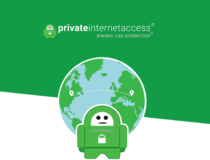
Private Internet Access
Private Internet Access funktioniert immer mit Netflix. Hier ist Ihre Chance, das beste Angebot zu erhalten!3. Überprüfen Sie Ihre Internetverbindung
Um zu testen, ob Sie eine aktive Internetverbindung haben, trennen Sie die Verbindung zu ExpressVPN und versuchen Sie dann, auf die übliche Weise auf eine Website zuzugreifen.
Wenn Sie auch dann nicht zugreifen können, auch wenn Sie vom VPN getrennt sind, sollen Sie Ihre Internetverbindung überprüfen.
Wenn Sie jedoch darauf zugreifen können, während die Verbindung zum VPN getrennt ist, versuchen Sie die nächste Lösung.
4. Versuchen Sie, eine Verbindung zu einem anderen ExpressVPN-Standort herzustellen
- Klicken Sie auf Standort auswählen, um die Liste der Standorte aufzurufen.
- Klicken Sie auf den Serverstandort, mit dem Sie sich verbinden möchten, und klicken Sie dann auf die Schaltfläche EIN (Sie können sich auch durch Doppelklick auf den Standort verbinden).
- Gehen Sie zur Registerkarte Empfohlen, um die Liste der wichtigsten VPN-Auswahlen anzuzeigen, zu denen eine Verbindung hergestellt werden soll.
- Klicken Sie auf die Registerkarte Alle, um die Liste der VPN-Serverstandorte nach Region anzuzeigen.
- Klicken Sie auf die Registerkarte Favoriten, um die Standorte anzuzeigen, die Sie als Favoriten gespeichert haben. Es werden auch die drei zuletzt verbundenen Standorte angezeigt, mit denen Sie sich verbunden haben.
- Um den gewünschten Standort zu finden, gehen Sie zur Suchleiste, indem Sie STRG+F drücken, geben Sie dann den Namen des gewünschten Serverstandorts ein und doppelklicken Sie darauf, um eine Verbindung herzustellen.
- Sobald Sie die Verbindung zu dem von Ihnen gewählten Standort getrennt haben, können Sie zu Ihrem Smart-Standort zurückkehren, indem Sie auf Smart-Standort klicken.
5. Ändern Sie das Protokoll
- Gehen Sie zum ExpressVPN-Fenster, klicken Sie auf das Hamburger-Menü und wählen Sie dann Optionen (tun Sie dies, während Sie nicht mit dem VPN verbunden sind).
- Wählen Sie unter der Registerkarte Protokoll das gewünschte Protokoll aus und klicken Sie auf OK.
Ihr Gerät verbindet sich mit den ExpressVPN-Servern über die VPN-Protokolle. Das Standardprotokoll ist das UDP-Protokoll, das in einigen Ländern wie dem Nahen Osten blockiert ist.
Sie können also versuchen, das Protokoll zu ändern, wodurch Sie auch schnellere Verbindungsgeschwindigkeiten erreichen können. Für eine optimale Leistung wählen Sie zuerst das OpenVPN-TCP-, dann das L2TP- und schließlich das PPTP-Protokoll in dieser Reihenfolge.
ExpressVPN empfiehlt jedoch nicht, das PPTP zu verwenden, es sei denn, es ist sehr notwendig, da es nur eine minimale Sicherheit bietet.
6. Deaktivieren Sie Ihre Sicherheitssoftware
Versuchen Sie, Ihre Firewall oder Ihr Antivirenprogramm zu deaktivieren, da diese möglicherweise Ihre VPN-Verbindung blockieren. Wenn Sie eine Verbindung herstellen können, gehen Sie wie folgt vor:
- Konfigurieren Sie das Programm, das die Verbindung blockiert, um ExpressVPN zuzulassen. Möglicherweise müssen Sie die Sicherheitsstufe von Hoch auf Mittel ändern (je nach dem Programm) und Ausnahmen für ExpressVPN- oder UDP-Ports 1194-1204 gewähren, oder auf Trust ExpressVPN setzen.
- Wenn Sie die Option haben, die Sicherheitssoftware oder das Programm, das die ExpressVPN-Verbindung blockiert, neu zu installieren, installieren Sie sie, nachdem das VPN bereits installiert wurde, damit das VPN eine Verbindung herstellen kann, indem Sie zuerst ExpressVPN deinstallieren, dann das Programm deinstallieren, das die Verbindung blockiert, ExpressVPN erneut installieren und dann das Programm, das die Verbindung blockiert, neu installieren.
- Überprüfen Sie, ob Sie erneut eine Verbindung herstellen können, und versuchen Sie, auf Netflix zuzugreifen.
7. Laden Sie die neueste ExpressVPN-Version herunter
- Klicken Sie mit der rechten Maustaste auf Start und wählen Sie Programme und Funktionen.
- Suchen Sie ExpressVPN in der Liste der Programme und wählen Sie Deinstallieren.
- Klicken Sie auf Schließen, um den Konfigurationsassistenten zu beenden.
- Wenn das ExpressVPN nach der Deinstallation weiterhin als verfügbar aufgeführt ist, klicken Sie mit der rechten Maustaste auf Start und wählen Sie Ausführen.
- Geben Sie ncpa.cpl ein und drücken Sie die Eingabetaste, um das Fenster Netzwerkverbindungen zu öffnen.
- Klicken Sie unter Netzwerkverbindungen mit der rechten Maustaste auf den WAN-Miniport mit der Bezeichnung ExpressVPN.
- Wählen Sie Löschen.
- Klicken Sie auf Start und wählen Sie Einstellungen.
- Klicken Sie auf Netzwerk und Internet.
- Wählen Sie VPN. Wenn ExpressVPN als verfügbar angezeigt wird, löschen Sie es.
- Stellen Sie erneut eine Verbindung zu ExpressVPN her und prüfen Sie, ob Sie auf Netflix zugreifen können.
Deinstallieren Sie die von Ihnen ausgeführte ExpressVPN-App, melden Sie sich bei Ihrem ExpressVPN-Konto an und wählen Sie ExpressVPN einrichten.
Suchen Sie die neueste Version für Ihr Gerät, stellen Sie die Verbindung erneut her und prüfen Sie, ob Sie auf Netflix zugreifen können.
8. Leeren Sie den DNS-Cache
- Klicken Sie auf Start.
- Wählen Sie Alle Apps.
- Klicken Sie auf Zubehör.
- Klicken Sie mit der rechten Maustaste auf Start und wählen Sie Eingabeaufforderung (Admin).
- Geben Sie ipconfig /flushdns ein und drücken Sie die Eingabetaste, danach ist der DNS-Cache gelöscht.
In einigen Ländern können die DNS-Einträge, die von Ihrem Internetdienstanbieter auf Ihrem Computer gespeichert werden, absichtlich falsch sein, um Netflix und andere Websites zu blockieren.
Leeren Sie in diesem Fall Ihren DNS-Cache, damit Ihr Computer automatisch auf den DNS von ExpressVPN zugreifen kann, um die richtigen/korrekten Einträge zu erhalten.
9. Konfigurieren Sie die DNS-Einstellungen manuell
1. So öffnen Sie die Netzwerkverbindungseinstellungen:
- Klicken Sie mit der rechten Maustaste auf Start und wählen Sie Ausführen.
- Geben Sie ncpa.cpl ein und klicken Sie auf OK.
- Im Netzwerkverbindung Fenster, finden Sie Ihre übliche Verbindung, entweder eine LAN- oder eine Wireless-Netzwerkverbindung.
- Klicken Sie mit der rechten Maustaste auf die Verbindung und wählen Sie Eigenschaften.
2. So konfigurieren Sie die DNS-Serveradressen:
- Doppelklicken Sie auf Internetprotokoll Version 4 (IPv4) oder einfach auf Internetprotokoll.
- Wählen Sie Folgende DNS-Serveradressen verwenden.
- Geben Sie diese Google DNS-Serveradressen ein: Bevorzugter DNS-Server 8.8.8.8 und Alternativer DNS-Server 8.8.4.4.
- Wenn Google DNS blockiert ist, versuchen Sie Folgendes: Neustar DNS Advantage (156.154.70.1 und 156.154.71.1) eingeben und OK drücken, und Level3 DNS (4.2.2.1 und 4.2.2.2) eingeben und OK drücken.
3. So konfigurieren Sie die DNS-ExpressVPN-Einstellungen:
- Für ExpressVPN 5.X / 4.2 / 4.1 / 4.0:
- Klicken Sie auf die drei Punkte und wählen Sie.
- Wählen Sie die Registerkarte Erweitert.
- Deaktivieren Sie das Kontrollkästchen Nur ExpressVPN-DNS-Server verwenden, während eine Verbindung zum VPN besteht, und klicken Sie auf OK.
- Für ExpressVPN 3.X:
- Gehen Sie zu Optionen.
- Deaktivieren Sie die Option Nur DNS-Server verwenden, die von der VPN-Option festgelegt wurden.
Ihr Computer stellt möglicherweise nicht automatisch eine Verbindung zu ExpressVPN-DNS-Servern her. Sie müssen ihn daher manuell mit den IP-Adressen der ExpressVPN-DNS-Server konfigurieren.
Die manuelle Konfiguration Ihres Computers mit anderen DNS-Serveradressen hilft Ihnen, auf Netflix und andere blockierte Seiten zuzugreifen und schnellere Verbindungsgeschwindigkeiten zu genießen.
Sobald Sie Ihren Computer für den ExpressVPN-DNS-Server konfiguriert haben, löschen Sie die alten DNS-Einträge erneut wie oben beschrieben.
10. Konfigurieren Sie die Proxy-Einstellungen manuell
- Öffnen Sie die Systemsteuerung.
- Wählen Sie Internetoptionen.
- Wechseln Sie zur Registerkarte Verbindungen.
- Klicken Sie auf LAN-Einstellungen.
- Deaktivieren Sie alle Optionen außer Verbindungseinstellungen automatisch erkennen und klicken Sie auf OK.
Ein Proxyserver ist der Vermittler zwischen Ihrem Computer und dem Internet und wird verwendet, um Ihren tatsächlichen Standort zu verbergen, damit Sie auf Websites zugreifen können, die Netflix sonst blockieren würden.
Wenn Sie Probleme mit der Internetverbindung haben, wurde möglicherweise ein Proxyserver verwendet.
Stellen Sie sicher, dass Ihr Browser so eingestellt ist, dass kein Proxy automatisch erkannt wird, und verwenden Sie dann die Anweisungen, um die Proxy-Einstellungen für Ihren Browser manuell zu konfigurieren. So deaktivieren Sie die Proxy-Einstellungen für Internet Explorer.
Lassen Sie uns wissen, ob eine dieser Lösungen geholfen hat, den ExpressVPN Netflix-Fehler zu beheben.
Sollten Sie weitere Vorschläge oder Fragen haben, zögern Sie nicht, diese unten in den Kommentaren zu hinterlassen, und wir werden sie sicher überprüfen.